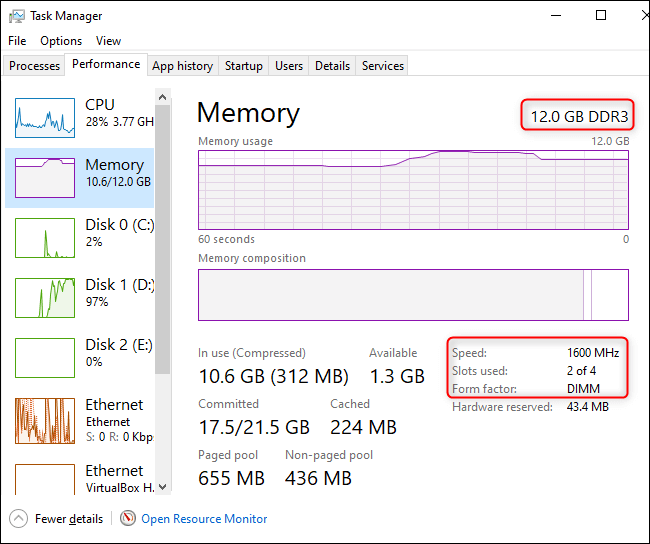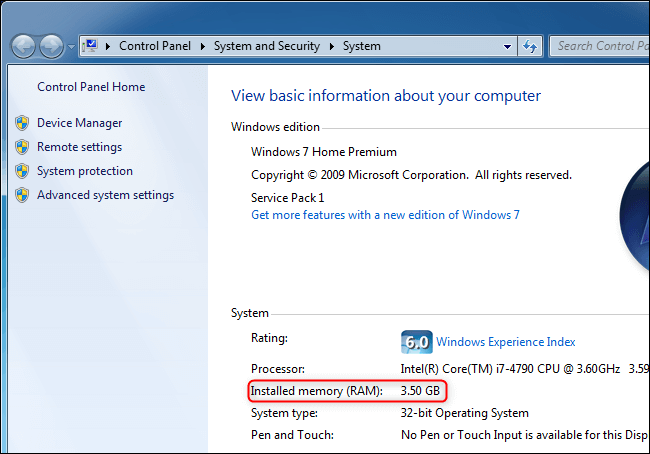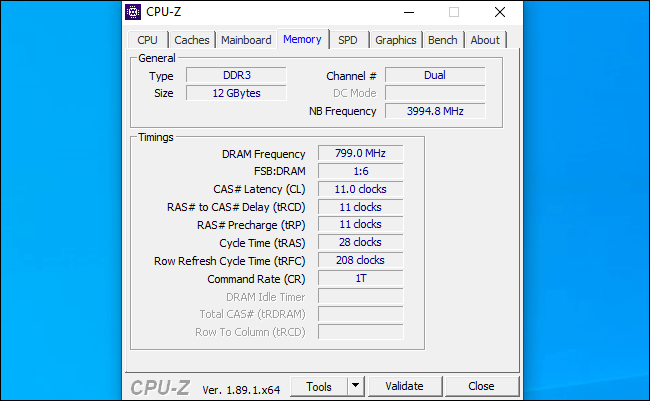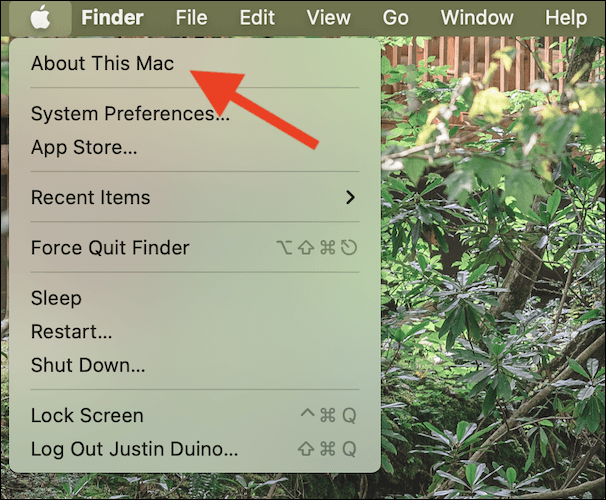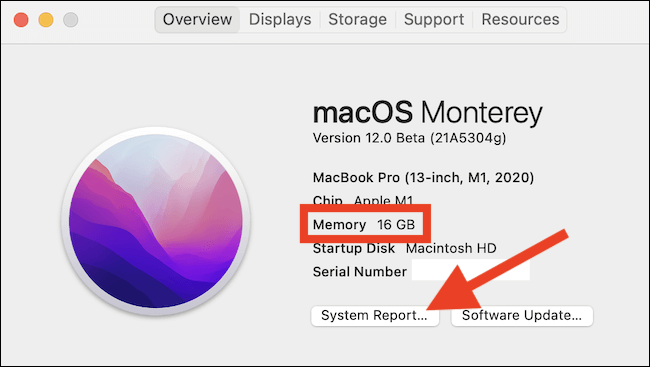Comment voir la quantité de RAM de votre ordinateur (et sa vitesse)
La mémoire vive (RAM) de l'ordinateur est la mémoire rapide à court terme que votre ordinateur utilise pour exécuter des applications et ouvrir des fichiers. Plus vous avez de RAM dans votre ordinateur, plus vous pouvez faire un plus à la fois. Voici comment vérifier combien votre système a installé.
Dans ce guide, nous allons également vous montrer comment vérifier la vitesse de votre RAM. Comme presque toutes les technologies - à l'exception des batteries - la RAM s'améliore plus rapidement avec le temps. Les ordinateurs plus récents auront une mémoire vive (RAM) plus rapide que les ordinateurs plus anciens.
Qu'est-ce que la RAM ?
RAM signifie "RAM. Il s'agit de la mémoire de travail réelle que votre ordinateur utilise. Toutes les applications, fichiers et autres données ouverts sont stockés ici pour un accès rapide. La RAM est différente du SSD ou du disque dur d'un ordinateur, qui sont beaucoup plus lents que la RAM. Lorsque vous exécutez un programme ou ouvrez un fichier, il est déplacé du stockage système vers sa RAM.
Chaque fois que vous avez un plus de RAM, vous pouvez faire un plus une fois. Si vous ne disposez pas de suffisamment de RAM pour vos applications ouvertes, votre système ralentira car Windows (ou un autre système d'exploitation) doit déplacer des données vers et depuis le fichier d'échange sur le lecteur système. Vous pouvez voir une erreur de mémoire faible s'il n'y a pas assez de RAM.
La quantité de RAM dont vous avez besoin dépend de ce que vous faites. Vous aurez besoin d'un plus de RAM pour jouer aux derniers jeux PC, exécuter des machines virtuelles et éditer des vidéos 4K.
Comment vérifier la quantité de RAM dont vous disposez sur Windows
Vous pouvez vérifier la quantité de RAM de votre ordinateur Windows de plusieurs manières rapides.
Sous Windows 10 et Windows 11, utilisez le Gestionnaire des tâches. Cliquez avec le bouton droit sur la barre des tâches en bas de l'écran et sélectionnez Gestionnaire des tâches ou appuyez sur Ctrl + Maj + Échap pour l'ouvrir. Sélectionnez l'onglet Performances et choisissez Mémoire dans le volet de gauche. Si vous ne voyez aucun onglet, cliquez d'abord sur "Plus de détails".
La quantité totale de RAM que vous avez installée est affichée ici. Le gestionnaire de tâches vous indique également la norme utilisée, la vitesse, le facteur de forme et le nombre d'emplacements de mémoire physique de votre système que vous utilisez. Vous pouvez installer plus à partir de la mémoire vive si vous pouvez ouvrir votre ordinateur (ce qui n'est pas possible sur certains ordinateurs portables) et disposer de quelques emplacements de rechange.
Le gestionnaire de tâches n'offre pas cette information utile sur Windows 7. Au lieu de cela, vous pouvez voir la quantité totale de RAM dans Panneau de configuration > Système et sécurité > page Système.
Vous pouvez également l'ouvrir rapidement en ouvrant le menu Démarrer, en cliquant avec le bouton droit sur Ordinateur et en sélectionnant Propriétés. Regardez à droite de "Mémoire installée" sous Système.
Pour voir des informations plus spécifiques sur les minutages de votre RAM sur n'importe quelle version de Windows, nous vous recommandons CPU-Z. Télécharger et installer CPU-Z , activez-le et cliquez sur l'onglet Mémoire pour afficher ces informations.
Si vous construisez votre propre ordinateur, votre RAM peut ne pas fonctionner aux horaires annoncés tant que vous n'avez pas ajusté les horaires.
Ces informations sont généralement également affichées dans le micrologiciel du système UEFI ou le BIOS. Ceci est particulièrement utile si vous utilisez un ordinateur sans système d'exploitation fonctionnel. Il suffit de le lancer, d'utiliser le raccourci clavier pour accéder au micrologiciel BIOS ou UEFI (cela varie d'un ordinateur à l'autre) et de rechercher des informations sur la mémoire système ou la RAM.
Comment vérifier la quantité de RAM dont vous disposez sur votre Mac
Il est beaucoup plus facile de voir combien de RAM votre Mac a. Mais, contrairement à la plupart des appareils Windows, il est presque impossible de mettre à niveau la RAM des ordinateurs Apple. Si vous possédez un MacBook, la RAM est soudée à la carte mère et n'est pas accessible à l'utilisateur.
Commencez par cliquer Au-dessus de l'icône Apple Dans le coin supérieur droit de l'écran de votre Mac.
Après cela, sélectionnez une option "À propos de ce Mac" dans le menu contextuel déroulant.
Vous verrez maintenant un aperçu des spécifications de votre ordinateur, y compris la quantité de mémoire de votre Mac. Dans cet exemple, le MacBook dispose de 16 Go de RAM.
Si vous voulez savoir quel type de RAM vous avez installé, cliquez d'abord sur le bouton "Rapport système" .
De là, choisissez "Mémoire" de la barre latérale gauche. La quantité de mémoire et le type de RAM seront affichés sur le côté droit de l'écran.